极光pdf,顾名思义是一款专门用来处理pdf文件的编辑器软件,为用户提供了阅读、浏览、编辑、注释以及转换格式等功能,帮助用户顺利完成pdf文件的编辑工作,因此极光pdf软件是部分用户的必备办公软件,当用户在极光pdf软件中编辑pdf文件时,想要将页面上的部分内容擦除,却不知道怎么来操作实现,其实这个问题是很好解决的,用户直接在菜单栏中找到编辑选项,接着在显示出来的选项卡中选择擦除选项即可解决问题,用户还可以设置上擦除的填充颜色,这样在页面上就会出现擦除的方框,那么下面就和小编一起来看看极光pdf擦除页面上内容的方法教程吧,希望用户能够喜欢。

1.用户在电脑桌面上打开极光pdf软件,并来到主页上选择自己需要擦除的pdf文件

2.接着进入到编辑页面上,用户根据自己的需求来设置相关的内容

3.当输入内容错误后,可以利用菜单栏中编辑选项卡里的擦除功能来实现

4.只需简单的在页面上用鼠标框选出需要擦除的内容,可以看到框选的过程中出现的红色虚线框

5.随后就可以看到页面上的内容成功被擦除,如图所示

6.用户还可以在菜单栏中弹出擦除下拉框,接着设置好擦除的填充颜色

7.设置完成后,用户在擦除页面内容时,就可以出现带有填充颜色的方框了

用户在使用极光pdf软件时,都会根据自己的需要来设置pdf文件内容,当用户需要将页面上的内容擦除时,就可以利用软件中的擦除功能来解决,并且根据个人需求,用户还可以为擦除的区域填充上颜色,方法是很简单的,因此有需要的用户可以来试试看。
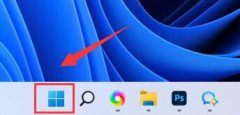 win11防火墙设置位置
win11防火墙设置位置
在win11系统中,防火墙可以保护系统免于侵害,不过有的朋友不......
阅读 word2007视频教程-33表格3.转化
word2007视频教程-33表格3.转化
Word是Microsoft公司的一个文字处理应用程序。与Word2003相比,Wor......
阅读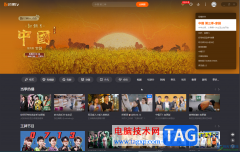 芒果TV电脑版解决忘记密码的方法教程
芒果TV电脑版解决忘记密码的方法教程
电脑版芒果TV是一款非常受欢迎的视频类软件,其中的影视剧非......
阅读 iPhone13防止手机丢失的教程
iPhone13防止手机丢失的教程
手机给用户带来的方便是不容忽视的,用户也因此对手机产生了......
阅读 光猫怎么连接无线路由器,光纤猫如何接
光猫怎么连接无线路由器,光纤猫如何接
光纤猫也称为单端口光端机,是针对特殊用户环境而研发的一种......
阅读 AMD 兑现承诺让 B350/X370/A
AMD 兑现承诺让 B350/X370/A 抖音超大头特效制作方法
抖音超大头特效制作方法 2022年3月Steam硬件和软件调
2022年3月Steam硬件和软件调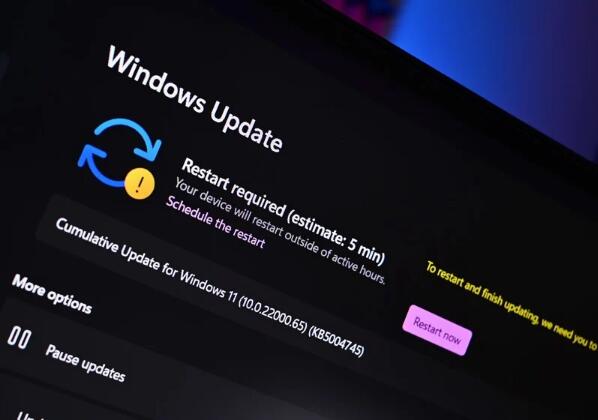 Windows 11 Build 22000.120 现在
Windows 11 Build 22000.120 现在 Windows 10内部版本21286向开
Windows 10内部版本21286向开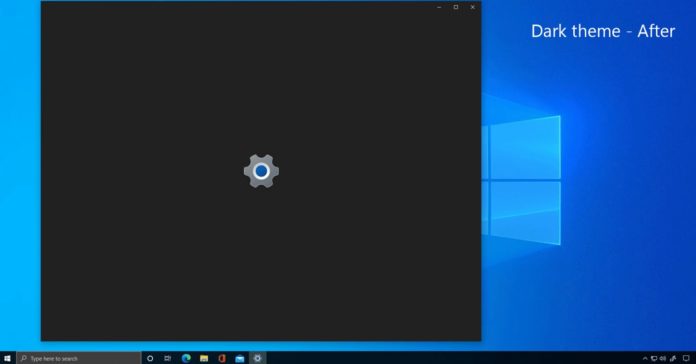 Windows10 2009的启动画面获得
Windows10 2009的启动画面获得 PrintNightmare 漏洞如何利用
PrintNightmare 漏洞如何利用 现状调查笔记本电脑摄像
现状调查笔记本电脑摄像 仙剑奇侠传7马和兔子支线
仙剑奇侠传7马和兔子支线 航海王热血航线宝藏探寻
航海王热血航线宝藏探寻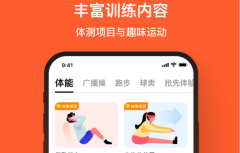 天天跳绳投屏怎么投到电
天天跳绳投屏怎么投到电 梅捷NVIDIA显卡驱动怎么卸
梅捷NVIDIA显卡驱动怎么卸 耕升显卡驱动怎么下载
耕升显卡驱动怎么下载 电脑开机winlogon.exe应用程
电脑开机winlogon.exe应用程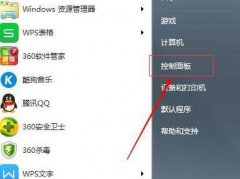 win7系统的鼠标设置位置
win7系统的鼠标设置位置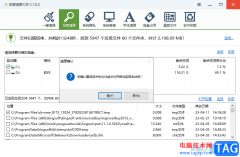 软媒魔方清理C盘的方法
软媒魔方清理C盘的方法 U盘安装技术员联盟win10系
U盘安装技术员联盟win10系 WPS表格中修改数据源后更
WPS表格中修改数据源后更 Word 2007 论文页码轻松搞定
Word 2007 论文页码轻松搞定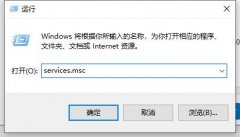 永久阻止Windows10更新
永久阻止Windows10更新 win10设置中找不到投影到这
win10设置中找不到投影到这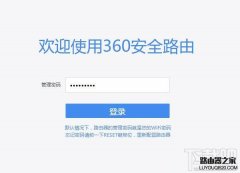 360路由器怎么恢复出厂设
360路由器怎么恢复出厂设 华为(HUAWEI )无线路由器详
华为(HUAWEI )无线路由器详
AdobeAudition是一功能十分强大的音频处理软件,通过AdobeAudition软件可以对我们电脑中保存的音频文件进行各种相关的处理操作,但是该软件的功能非常的丰富,因此有的小伙伴在使用AdobeAuditio...
次阅读
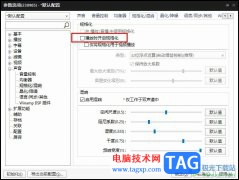
很多小伙伴之所以喜欢使用PotPlayer播放器,就是因为PotPlayer允许我们对播放器进行各种个性化设置,让我们能够得到符合自己使用习惯的播放器。在使用PotPlayer播放影音视频的过程中,当我们遇...
次阅读
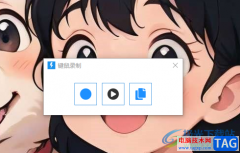
quicker是一款十分强大的软件,这款软件中包含了截图工具、提取文字内容以及记事本和翻译等的多种常用工具可以使用,此外,我们也可以直接通过quicker进行录制自己鼠标的操作动作,比如你...
次阅读

微软刚刚针对Windows10的所有受支持版本发布了新的补丁星期二更新,包括新发布的2020年10月更新(版本20H2)。Windows10用户以及Beta和Release Preview频道上的Windows Ins...
次阅读
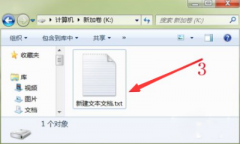
如今,每个人的电脑中都储存着大量的个人资料,有很多资料是我们不愿意给别人看到,这时我们就可以设置一个文件夹将我们的文件隐藏起来,那么win7电脑怎么设置隐藏文件呢?...
次阅读

win7以其稳定性和良好的兼容性一直深受大家的喜爱,但是很多小伙伴不知道win7家庭普通版系统在哪下载,今天小编带来了下载的方式及其下载安装步骤,具体的解决方法下面一起来看看吧。...
次阅读
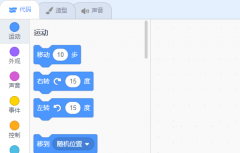
我们在使用scratch软件的过程中,怎么上传本地程序呢?或许有很多朋友还不太清楚,那么今天小编就为大家带来了scratch上传本地程序的方法,希望可以帮助到大家哦。...
次阅读
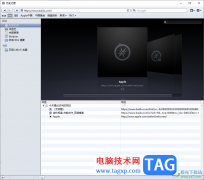
safari浏览器提供一个比较简约的操作界面,一些小伙伴喜欢在这款软件中进行访问自己需要的网页内容,很多时候,在该浏览器中访问的网页会被自动记录下来,有的小伙伴在清理历史记录的时...
次阅读
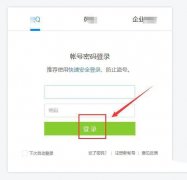
腾讯文档在线共享文件后,不想共享了,该怎么取消共享呢呢?今日为你们带来的文章是关于腾讯文档取消文档共享的技巧,还有不清楚小伙伴和小编一起去学习一下吧。...
次阅读

winrar如何解压文件呢?其实操作步骤很简单,那么下面就由小编和大家一起分享winrar解压文件的操作步骤,有需要的朋友一起来学习吧!...
次阅读
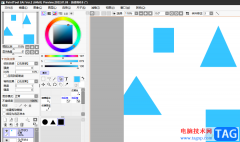
sai软件是许多用户很喜欢的一款绘图软件,不仅占用电脑空间的内存小,还有不错的运行速度和强大的功能,因此sai软件成为了用户绘画必备软件,在这款绘图软件中,用户可以使用sai来勾线,...
次阅读
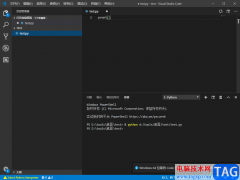
VisualStudioCode提供一个非常清爽的编辑页面,看起来非常的高级,当你通过该软件进行Python程序的编辑时,但是发现该软件无法进行Python程序的运行,其实在VisualStudioCode中并没有直接帮你安装...
次阅读

Billfish是一款十分强大的素材管理工具,大家平时在电脑中会保存很多的文档文件,会将一些重要的视频以及精美的图片等内容进行保存到本地中,而同样我们也可以将这些内容导入到Billfish中...
次阅读

很多小伙伴之所以会喜欢使用剪映来对视频进行剪辑,就是以为剪映中的功能十分的丰富,并且在不断的增加新功能,在新版本的剪映中,我们就可以使用快捷键直接倍速播放轨道中的视频,快...
次阅读
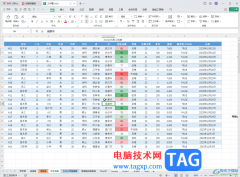
WPS表格是一款非常好用的软件,其中的功能非常丰富,可以满足各种办公需求,很多小伙伴都在使用。如果我们想要在电脑版WPS表格中筛选指定颜色的数据,小伙伴们知道具体该如何进行操作吗...
次阅读